Бесплатная база подписчиков ВКонтакте позволяет продвигать свой ресурс и получать дополнительный доход из интернета, но для этого нужна группа. Как создать группу в ВК- инструкция подскажет последовательное решение этой задачи. Группа ВКонтакте дает возможность расширить аудиторию и поделиться своими идеями, увлечениями или продуктами.
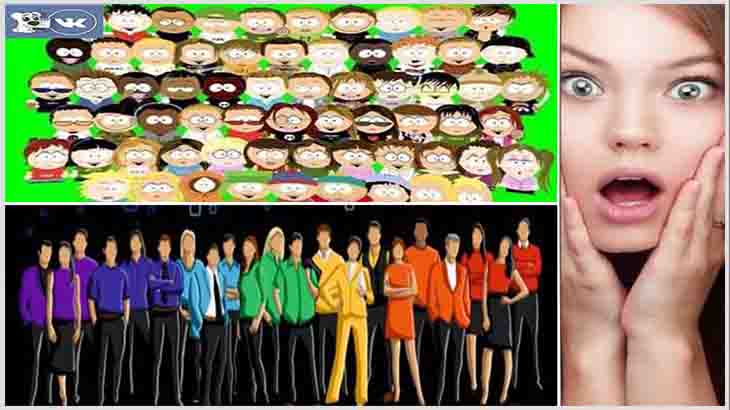
Как известно, количество подписчиков – это один из ключевых показателей. Чем больше людей интересуется вашим контентом, тем больше шансов на развитие и монетизацию своего проекта. База подписчиков – это активные пользователи, которые действительно заинтересованы в вашем контенте. Качество подписчиков всегда важнее нежели их количество, поэтому база должна быть активной и взаимодействовать с вами.
Создаваемые проекты остаются мертворожденным ребенком, если их не продвигать. Одним из востребованных инструментов, выполняющих эту задачу, является рассылка сообщений. Однако сбор подписной базы связан с определенными трудностями. Услуги создания базы подписчиков предлагают немало сервисов, как платных, так и бесплатных. Однако даже платные сервисы далеко не все отвечают необходимым требованиям.
В статье предлагается рассмотреть одну из возможностей сбора своей подписной базы бесплатно. В дополнение к созданию базы подписчиков на основе е-mail адресов использование группы в социальной сети ВКонтакте является начальным шагом. Создать группу в ВК в состоянии любой пользователь, а помощь может оказать пошаговая инструкция.
Содержание
- Создание группы ВКонтакте
- Создать группу в ВК — установка приложения
- Группа подписчиков
- Создать группу в ВК — очередь сообщений
- Как разместить пост
- Заключение
Создание группы ВКонтакте
Традиционная e-mail рассылка сообщений становится малоэффективной по причине слабой раскрываемости и чтения поступающих писем. Этот показатель намного выше в социальных сетях, поэтому их использование становится актуальной задачей. Однако для рассылки писем потребуется, например, предварительное создание группы ВКонтакте.
Чтобы создать группу в ВК необходимо выполнить пошагово следующий порядок действий:
- 1. Открыть «Моя страница – «Группы» (1) — «Создать сообщество» (2).
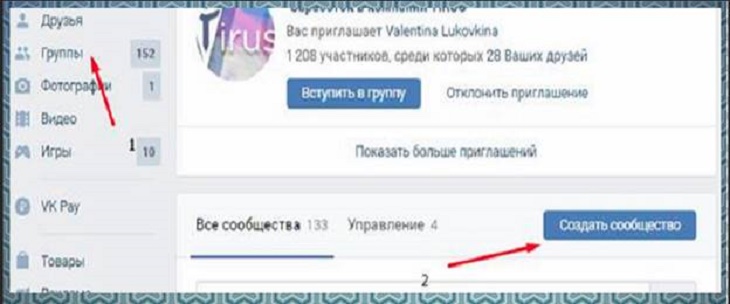
- 2. В окне, которое появляется на переднем плане, выбрать название «Группа по интересам».
- 3. В названии группы (1) сподручнее написать имя и фамилию, например, как в имеющемся проекте. Потенциальные подписчики доверяют больше, когда видят, что перед ними живой человек.
- 4. Выбрать тематику (2), а если имеется Веб-сайт, то указать его адрес.
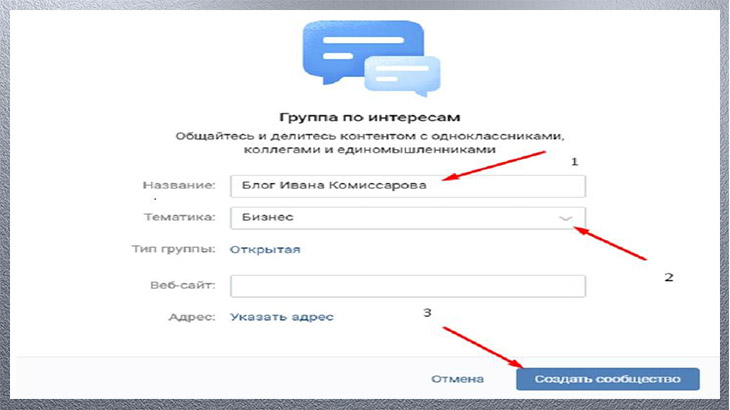
- 5. Задача как создать группу в ВК в общем решена.
- 6. Обновить страницу и перейти в раздел «Управление».
- 7. Найти в интернете подходящее изображение для шапки размером 1590×400 пикселей и сохранить на компьютере.
- 8. В группе ВК нажать «Загрузить», выбрать папку на компьютере, в которой хранится подготовленное изображение, и «Сохранить».
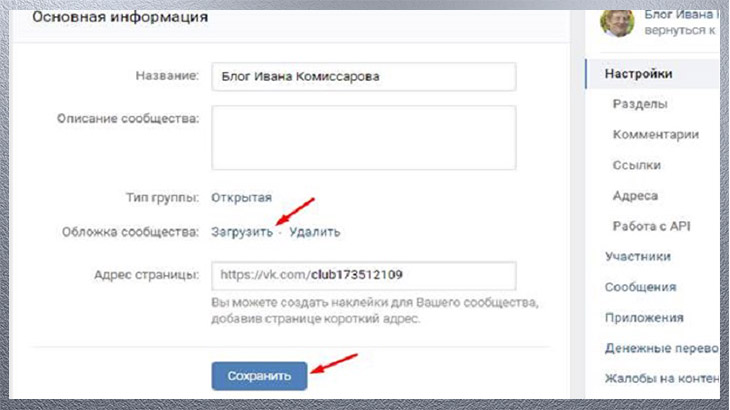
- 9. Убедиться, что шапка для группы ВКонтакте загружена.
- 10. Вернуться на страницу группы и загрузить свою фотографию.
Создать группу в ВК — установка приложения
Для сбора бесплатной базы подписчиков следует в имеющуюся уже группу ВК установить бесплатное приложение от сервиса Senler. Он предназначен для создания базы рассылки сообщений. Бесплатный тариф обеспечивает до 150 сообщений в сутки. Сразу же после активации учетной записи за регистрацию на счет добавляется 500 руб.
Далее действия будут осуществляться одновременно в двух сервисах. Поэтому, чтобы не «заблудиться в 2-х деревьях» лучше ссылки на каждый из них открывать в отдельной вкладке (окне) или в разных браузерах. Установка приложения сервиса предусматривает следующие операции:
- 1. Перейти по ссылке: https://senler.ru/, нажать справа вверху экранную клавишу «Войти» и авторизоваться через социальную сеть «ВКонтакте».
- 2. Нажать экранную клавишу «Подключить сообщество».
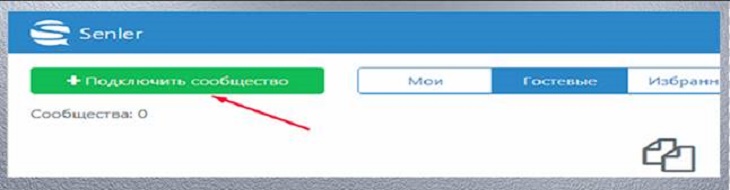
- 3. Выбрать созданную ранее группу и щелкнуть по экранной клавише «Подключить».
- 4. После разрешения доступа последует переход в личный кабинет.
- 6. В личном кабинете нажать последовательно надписи «Управление» — «Приложения».
- 7. Из списка «Приложения для любых задач» выбрать — «Senler – рассылка сообщений» и нажать «Добавить».

- 8. В появившемся окне выбрать созданную группу (отметить справа кружочек) и нажать «Добавить».
- 9. Перейти на страницу и убедиться, что справа отобразилась экранная клавиша «Подписаться».
Итак, первые шаги как создать группу в ВК и установка приложения сервиса Senler пройдены.
Группа подписчиков
На этом шаге создается группа подписчиков, для чего:
- 1. Перейти в личный кабинет Senler (https://senler.ru).
- 2. Открыть созданную группу, перейти в раздел «Группы подписчиков» и щелкнуть по клавише вверху справа «Новая группа».
- 3. Выбрать название группы подписчиков (1) и загрузить баннер (2). Здесь же можно заполнить описание.
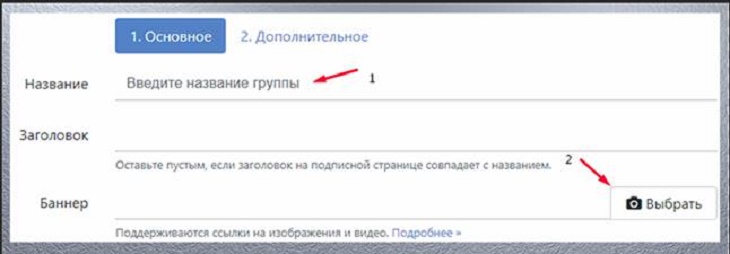
- 4. Ниже можно изменить текст экранных клавиш, поставить отметку «Не показывать количество подписчиков» и щелкнуть по клавише «Сохранить».
- 5. Всплывает окно со ссылкой на подписную страницу, которую надо запомнить и размещать на страницах своих ресурсов для привлечения подписчиков.
- 6. Рядом находится экранная клавиша «Перейти» (1), которая указывает место, куда попадает подписчик, когда перейдет по ссылке (2).
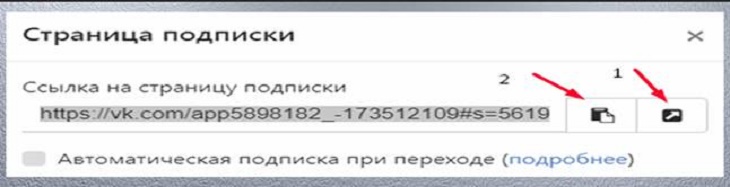
- 6. В разделе Senler’а «Группы подписчиков» появляется ссылка на подписную страницу.
- 7. Экранная клавиша «Перейти» справа ведет также на подписную страницу.
- На этой странице подписчик соглашается с получением в дальнейшем личных сообщений. После нажатия экранной клавиши «Подписаться» он заносится в базу данных и тут же ему отправляется сообщение с предлагаемыми услугами.

На следующем шаге процедуры — создать группу в ВК необходима цепочка сообщений, которые будут отправляться подписчикам автоматически через заданные промежутки времени.
Создать группу в ВК — очередь сообщений
Для того чтобы подписчик имел более подробные сведения о материале, на который сделал заявку, например, ваше бесплатное предложение нужна очередь сообщений, которые предоставляют пошаговое объяснение.
Очередь сообщений создается следующим образом:
- 1. Перейти в раздел «Рассылки» (Senler) и щелкнуть по клавише «Новая рассылка» — ввести название рассылки.
- 2. Пометить (для себя) как будет называться письмо – заполнить поле для текста письма – вставить ссылку на продукт, который получит подписчик и выбрать экранную клавишу «Авто-сообщение».
- 3. Ниже выбрать Группу подписчиков, отметить галочками нужные места и щелкнуть по клавише «Сохранить».

- 4. Во всплывающем окне активизировать рассылку или принять решение сделать это позднее. В первом случае созданное сообщение будет к отправке готово немедленно, а во втором случае имеется возможность доработки текста сообщения.
- 5. При нажатии экранной клавиши с кружочком или надписи «сразу» открывается окно, где можно поставить сообщение на паузу. При нажатии экранной клавиши «Еще» открывается дополнительный ряд функций.
- 6. Перейти в раздел «Группы подписчиков» и скопировать ссылку на страницу подписки. При нажатии экранная клавиша «Перейти» можно убедиться, что отображается клавиша «Подписаться».

- 7. Перейти в раздел «Управление» созданной группы ВК.
- 8. В средней части страницы включить (2) кнопку «Действие» (1) с отмеченными свойствами: «Открыть сайт» (3) — вписать ссылку подписной страницы (4) – выбрать «Подробнее» и щелкнуть по клавише «Сохранить».
- 9. Только после этих действий на странице группы ВКонтакте появляется экранная клавиша «Подробнее».

Как разместить пост
Популярность своей страницы или группы ВКонтакте достигается путем размещения привлекательных постов (сообщений). Благодаря им увеличивается число заинтересованных посетителей. Когда красиво оформленный пост размещен в группе, то он привлекает и подталкивает посетителей подписаться на предлагаемы вами материалы.
С помощью постов делятся новостями, своими мыслями, фотографиями и другими интересными м полезными сведениями, а также рекламируются товары и выгодные предложения. Размещенный пост становится сразу же доступен в ленте новостей вашим друзьям и подписчикам.
Отсюда очевидно, что посты играют главную роль в наборе подписчиков. Здесь немалую помощь в создании информативного поста может оказать нейросеть генерирующая тексты, а красочно оформить пост поможет нейросеть, создающая изображения.
Задача как разместить пост решается пошагово в следующем порядке:
- 1. На созданной странице группы ВК выбрать значок фотоаппарата и загрузить изображение бесплатного продукта, который предлагается подписчикам.
- 2. Вписать ссылку подписной страницы. Ниже изображения появляется экранная клавиша «Перейти», по которой осуществляется переход на страницу подписки.

- 3. Пост закрепить вверху страницы, чтобы он после публикации следующих постов не опускался вниз.
На заметку. Закрепление поста возможно только администратором или модератором, для чего он должен быть опубликован от имени группы ВК.
- 4. Нажать внизу опубликованного поста значок шестеренки.
- 5. Во всплывающем окне выбрать «Опубликовать от имени сообщества».
- 6. Щелкнуть по клавише «Отправить».
Итак, рассмотренный сервис Senler обладает неплохими возможностями по рассылке сообщений и рекламных предложений, но ему присущи два серьезных недостатка. Во-первых, интерфейс отличается относительной сложностью и в нем непросто разобраться. Во-вторых, одна рассылка может затянуться на длительное время, а ее конечный результат не всегда предсказуем. При этом часть рассылаемых сообщений может даже исчезать бесследно.
Заключение
Таким образом, создать группу в ВК по имеющейся пошаговой инструкции не представляет особой сложности. Тогда собственная база подписчиков создается легко с помощью соответствующего сервиса. Она окажет неоценимую помощь в продвижении ваших предложений, но ее надо создавать, когда ваш проект находится еще в зачаточном состоянии.
P.S. Помните, что первые подписчики в группе могут быть сложными в привлечении, но не следует отчаиваться. Буду признателен, если вы поделитесь своими мыслями и опытом в комментариях.
Cм. также

